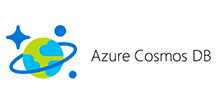各製品の資料を入手。
詳細はこちら →PowerShell からCosmos DB のデータに接続してデータの取得・更新・挿入・削除・CSV エクスポートを実行する方法
CData PowerShell Cmdlets を使って、Cosmos DB のデータに接続、データの取得・更新・挿入・削除・CSV エクスポートを実行する方法を紹介します。
最終更新日:2023-09-26
この記事で実現できるCosmos DB 連携のシナリオ
こんにちは!ウェブ担当の加藤です。マーケ関連のデータ分析や整備もやっています。
CData Cmdlets for CosmosDB を使えば、PowerShell からCosmos DB に手軽に連携して、データのCRUD やエクスポートを実行できます。
本記事では、Cosmos DB への接続方法からCSV エクスポート、データの操作までサンプルコード付きで解説していきます。
Cosmos DB への接続を設定
それでは、まずはCosmos DB への接続設定からはじめていきましょう。接続設定にはCData Cosmos DB Cmdlets が必要となります。右側のサイドバーから製品の全機能が使える30日間の無償トライアルがダウンロードできるので、ぜひご利用ください。
インストールが完了したら、プロファイルに以下の行を追加してください。次のPowerShell セッションでモジュールがロードされます。
Import-Module CosmosDBCmdlets;
Connect-CosmosDB コマンドを使ってCosmos DB との接続を設定します。各接続プロパティの取得方法は次に説明します。
$conn = Connect-CosmosDB -AccountEndpoint "$AccountEndpoint" -AccountKey "$AccountKey"
CosmosDB 接続プロパティの取得・設定方法
SQL API を使ってCosmos DB アカウントに接続するために必要な接続文字列を取得するには、Azure Portal にログインして「Azure Cosmos DB」を選択し、自分のアカウントを選択します。「Settings」セクションで、「Connection String」をクリックして次の値を設定します。
- AccountEndpoint:この値は、Cosmos DB アカウントの「Keys」ブレードからのCosmos DB アカウントURL に設定してください。
- AccountKey:Azure ポータルで、Cosmos DB サービスに移動してAzure Cosmos DB アカウントを選択します。リソースメニューから、 「Keys」ページに移動します。「PRIMARY KEY」値を見つけ、Token をこの値に設定します。
これで接続設定は完了です。
Cosmos DB のデータを取得してCSV にパイプライン
接続が完了したので、Customers テーブルデータを取得して結果をCSV ファイルにエクスポートします。
Select-CosmosDB -Connection $conn -Table Customers | Select -Property * -ExcludeProperty Connection,Table,Columns | Export-Csv -Path c:\myCustomersData.csv -NoTypeInformation
このコードでは、Select-CosmosDB から取得した結果をSelect-Object に流して、Export-Csv に渡す前にいくつかのプロパティを除外しています。これは、CData Cmdlets が接続情報、テーブル、およびカラム情報を結果セットのそれぞれの行に挿入するためです。それらの情報を表示したくない場合に、Export-Csv コマンドに渡す前に除外を先に行い、そのあとでCSV ファイルにエクスポートします。
それでは、続いてデータの削除や挿入・更新を実行してみます。
データの削除
以下のように、フィルタリングで合致するレコードを削除することができます。
Select-CosmosDB -Connection $conn -Table Customers -Where "Name = Morris Park Bake Shop" | Remove-CosmosDB
データの挿入と更新
データの挿入や更新を使って、加工やクレンジングも行えます。以下の手順では、CSV ファイルのデータを読み込んで挿入対象のオブジェクトに同じレコードが存在するかを確認した上で、存在する場合にはデータを更新、存在しない場合にはデータの挿入を行います。
Import-Csv -Path C:\MyCustomersUpdates.csv | %{
$record = Select-CosmosDB -Connection $CosmosDB -Table Customers -Where ("id = `'"+$_.id+"`'")
if($record){
Update-CosmosDB -Connection $cosmosdb -Table Customers -Columns ("City","CompanyName") -Values ($_.City, $_.CompanyName) -Where ("id = `'"+$_.id+"`'")
}else{
Add-CosmosDB -Connection $cosmosdb -Table Customers -Columns ("City","CompanyName") -Values ($_.City, $_.CompanyName)
}
}
おわりに
このように、CData Cmdlets を使えばPowerShell でのCosmos DB のデータへの連携をシンプルに実現できます。ぜひCData PowerShell Cmdlets の30日間無償トライアルをダウンロードして、シンプルかつパワフルなデータ連携をお試しください。